创建镜像快照
操作场景
本章介绍了如何在控制台创建镜像快照。要了解镜像快照的工作原理,请参阅镜像快照概述。
操作步骤
- 登录云容器实例管理控制台,左侧导航栏中选择“镜像快照”,在右侧页面单击“创建镜像快照”。
- 添加基本信息。
- 镜像快照名称
请输入以小写字母或数字开头,小写字母、数字、中划线(-)、点(.)组成(其中两点不能相连,点不能与中划线相连),小写字母或数字结尾的1到63字符的字符串。
- 开启快照保留时间
打开开关,填写快照保留天数。未开启开关,默认为永久。
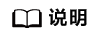
快照过期后,仍会占用配额,需定期审核过期镜像快照后删除。
- 容器镜像
第三方可以直接输入镜像地址,或单击“选择容器镜像”按钮,进入镜像列表,选择镜像。
- 我的镜像:展示了您上传到容器镜像服务的镜像。如果您想要在容器镜像服务中上传镜像,请参考客户端上传镜像或页面上传镜像。
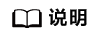
- 如果您开通了企业管理,使用账号登录云容器实例控制台时,您需要在账号下的容器镜像服务中给IAM用户添加权限,IAM用户才能使用账号下的私有镜像。给IAM用户添加权限有如下两种方法:
- 在镜像详情中为IAM用户添加授权,授权完成后,IAM用户享有读取/编辑/管理该镜像的权限,具体请参见在镜像详情中添加授权。
- 在组织中为IAM用户添加授权,使IAM用户对组织内所有镜像享有读取/编辑/管理的权限,具体请参见在组织中添加授权。
- 镜像单层解压后的实际大小不能超过20G。
- 如果您开通了企业管理,使用账号登录云容器实例控制台时,您需要在账号下的容器镜像服务中给IAM用户添加权限,IAM用户才能使用账号下的私有镜像。给IAM用户添加权限有如下两种方法:
- 开源镜像中心:展示了镜像中心的公共镜像。
- 共享镜像:展示了容器镜像服务中他人共享的镜像。
镜像指定完成后,需要选择镜像的版本号。您还可以单击下方“添加容器镜像”按钮,添加多个容器镜像。
- 我的镜像:展示了您上传到容器镜像服务的镜像。如果您想要在容器镜像服务中上传镜像,请参考客户端上传镜像或页面上传镜像。
- 镜像快照大小
填写镜像快照大小,最小为10GiB,范围为10-400G。推荐按照所有缓存镜像大小总和的2倍设置快照大小。
- 镜像快照名称
- 添加镜像快照构建信息。
- 命名空间
选择已有命名空间或单击“创建命名空间”按钮,创建新的命名空间。
如果您要缓存的镜像包含私有镜像仓库,请确保命名空间绑定的vpc与私有镜像仓库网络互通。如需缓存公网镜像,需要命名空间绑定的vpc配置SNAT规则。
- 镜像仓库访问凭证
如果您容器里选择的镜像是私有的,请输入所选镜像的仓库地址、用户名、密码,用来拉取镜像。单击“添加凭证”,可添加多个。
- 命名空间
- 勾选“镜像快照默认使用 2核4G 规格的CCI实例进行制作,收取费用为制作过程中产生的费用”。
- 确认镜像快照配置信息和费用显示正常,单击“确认创建”。






